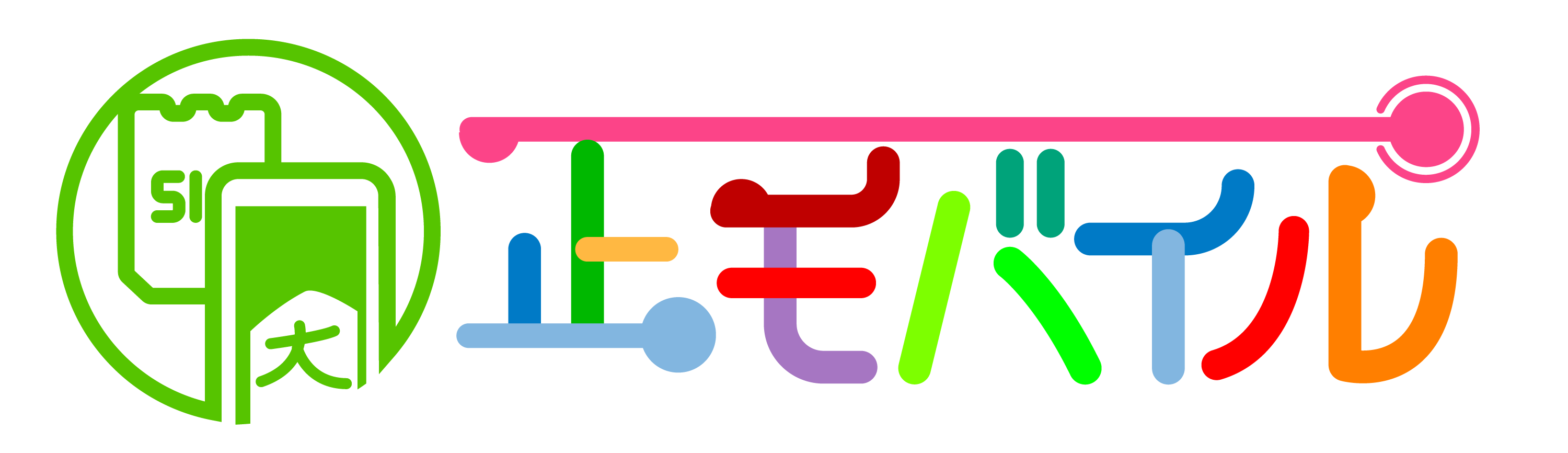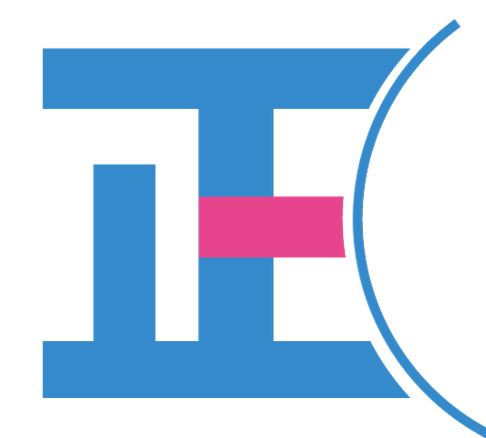ahamoのSIMロック解除について
ahamo契約時に端末セット契約する場合やahamo契約後にahamoオンラインサイトで機種変更できる機種はSIMロックがかかっているかは、「一括支払い」と「分割支払い」で異なります。
一括払いの場合
一括払いでahamoの機種を購入した場合、SIMロック解除されています。SIMフリー化されていますので、他社でも利用可能です。
一括払いの場合はahamoオンラインで購入できる全ての機種がSIMロック解除されています。
厳密に言いますと、ahamoで新たに機種をご購入される際に「一括払い」というSIMロック解除条件を満たす場合は、SIMロック解除の手続きを実施した状態でお渡しさせていただくため、お客さまのお申出によるお手続きは不要です。
口座振替で分割支払いの場合
口座振替支払いで分割支払いで購入したahamoの機種はSIMロックがかかっています。
SIMロックがかかっていてもahamoやドコモでは使えますが、auやソフトバンクやUQモバイルやYモバイルなど他社回線のSIMで使う場合はSIMロック解除が必要です。
口座振替支払いの分割払いはahamoのSIMロック解除条件を満たしていないため、SIMロックがかかっています。
クレジットカード支払いの分割支払いの場合
分割払いでも支払いがクレジットカードならSIMロック解除できます。
以前は分割支払いは、100日経過しないとSIMロック解除ができませんでしたが、2021年2月に内容が改訂されてからは、クレジットカード支払いならSIMロック解除されています。
100日ルールは撤廃された
NTTドコモでは、販売するスマートフォン等のSIMロック解除条件を緩和しました。
2020年2月19日からは、端末を分割購入しても、回線料金支払いをクレジットカードに設定すれば、購入後100日以内つまり即日でもでのSIMロック解除が可能になりました。
現在、ahamoでは100ルールはありません。
SIMロック解除手続きは無料
ahamoのwebサイトでSIMロック解除手続きの手数料は無料です。ahamoではドコモショップではSIMロック解除を受付していないので、手数料3300円がかかることはありません。
ahamoでSIMロック解除前に準備するもの
IMEI番号を確認する
「IMEI」とは端末識別番号で、「国際移動体装置識別番号(International Mobile Equipment Identifier)」の頭文字を取っています。
電話番号や回線契約とは関係なく、端末が持つ固有の番号です。
製造番号(IMEI番号)の確認は、iPhoneでもアンドロイドでも全く同じです。
- 電話アプリを起動し、ダイアルモード(キーパット)にしたら、*#06#とダイアルします。
- IMEI番号が表示されるので、これをメモしておきます。15桁の番号になります。
dアカウントの発行
- dアカウント新規作成ページへ
- メールアドレス登録方法の選択
- 登録メールアドレスの確認
- [dアカウント] メールアドレス確認用ワンタイムキーが届きます。
- ワンタイムキーの入力
- ID登録
- 基本情報の入力
- ご利用規約の確認
- 発行完了
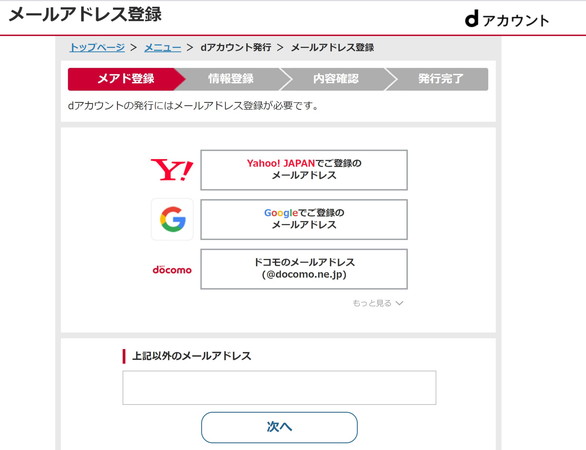
上記以外のメールアドレスの下の入力欄に、任意のメールアドレスをご入力し、「次へ」をクリックしてさい。ドコモ以外のメールアドレスを登録します。
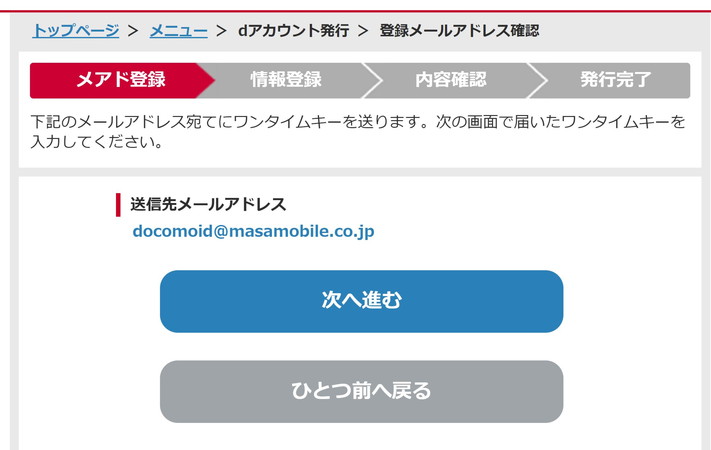
確認画面が表示されますので、確認後「次へ進む」ボタンをクリックしてください。
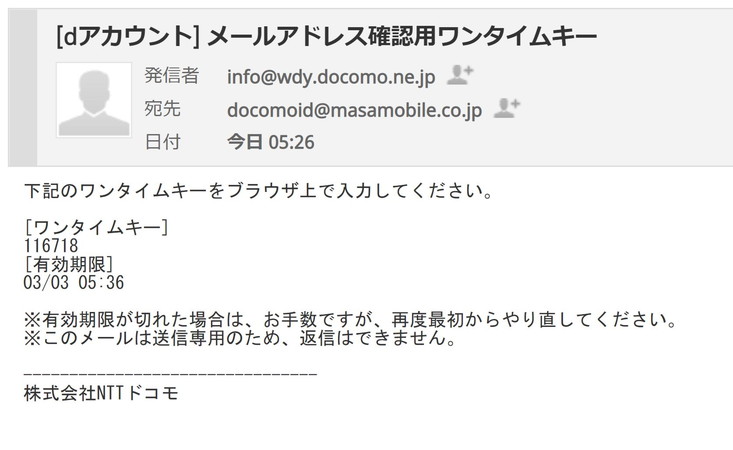
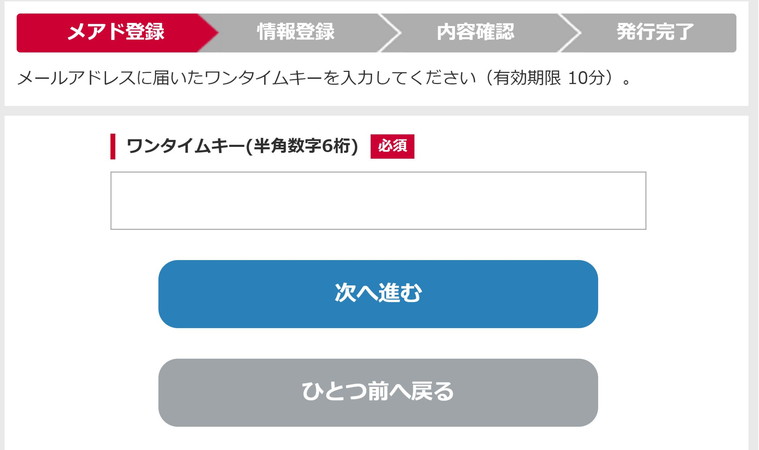
ワンタイムキー入力画面が表示されますので、届いたメールに記載されているワンタイムキーをご入力のうえ、「次へ進む」をクリックしてください。
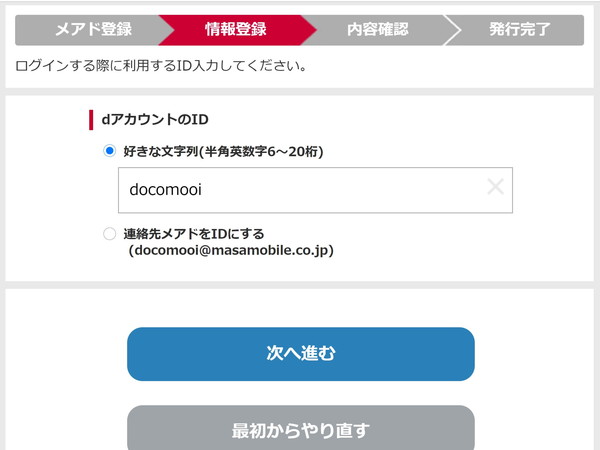
好きな文字列か連絡先メールアドレスをIDにするかを選択し、「次へ進む」をクリックしてください。
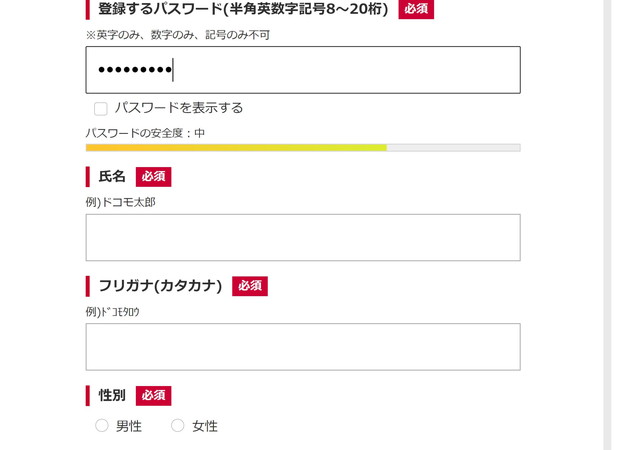
基本情報を入力し、「次へ進む」をクリックしてください。
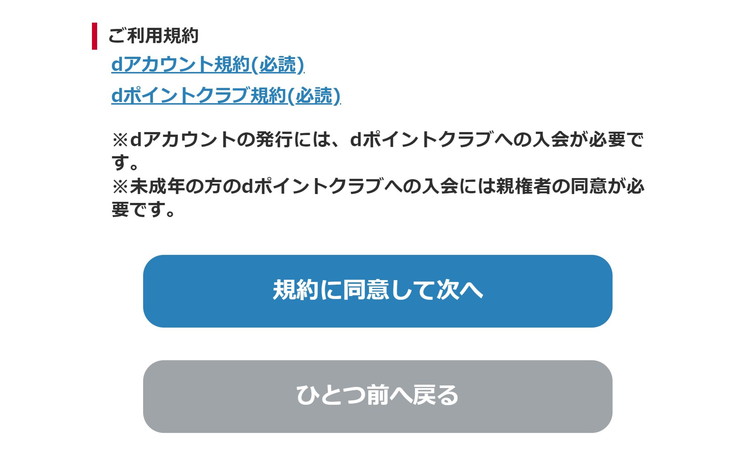
ご登録内容、ご利用規約をご確認のうえ、「規約に同意して次へ」をクリックしてください。
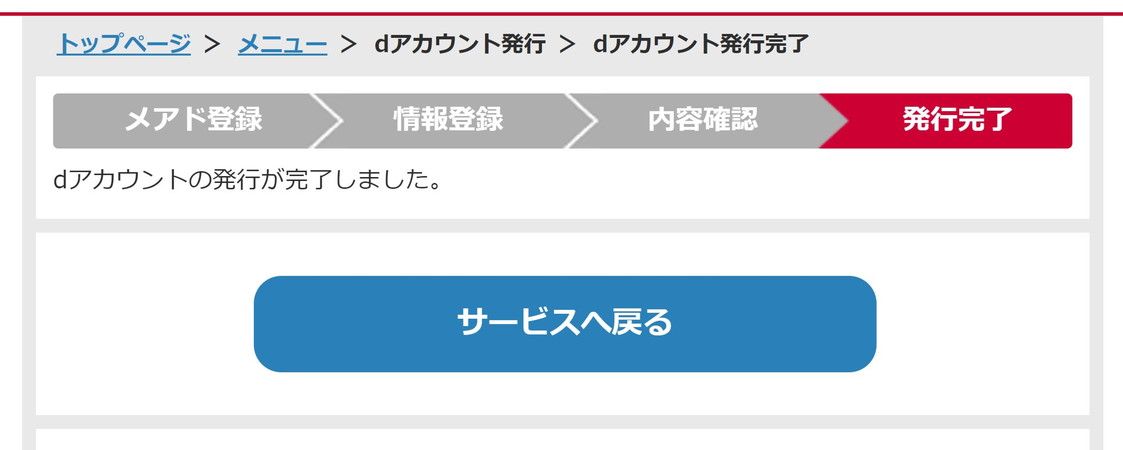
dアカウント発行完了画面が表示されたら、完了です。
上記の方法で発行できないご契約のお客様はドコモショップでお手続きできます。ご来店前にdアカウント規約を必ずご確認ください。
ahamoでSIMロック解除する方法
ahamo機種のSIMロック解除の手続きは、Webサイトのみで行えます。電話窓口でドコモショップでは受付しておりません。
- SIMロック解除ページへ
- SIMロック解除を行う機種の製造番号を入力
- 手続き内容を確認
- 受付確認メールの送信
- 手続き内容を確認して「手続きを完了する」
- SIMロック解除完了
製造番号の入力前に、必ずドコモの携帯電話機であることの確認を行ってください。
Google Pixel 3、Google Pixel 3XLでSIMロック解除を行う場合には、以下を条件を満たした上でSIMロック解除の手続きを実施してください。
手続き内容を選択し「手続きに関する注意事項」を必ずお読みになったうえ、チェックボックスにチェックを入れてください。
受付確認のメールを送信いたします。メール送信先を選択してください。
ドコモ版機種はahamoでSIMロック解除なしで使える?
ahamoはドコモの料金プランとなりますので、ドコモの機種をSIMロック解除しなくてもahamoで利用できます。
ドコモオンラインショップで機種変更した機種はSIMロックがかかっていますがahamoで利用できます。